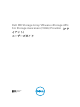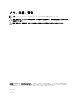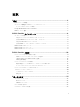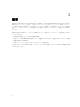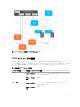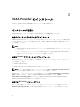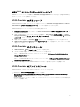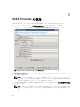Users Guide
必要な RAID コントローラモジュールのファームウェア
VMware バージョンについての情報は、www.dell.com/support/home から入手できる『Support Matrix』
(サポートマトリックス)を参照してください。
VASA Provider のダウンロード
VASA Provider は自己解凍、自己インストール型のファイルで、www.dell.com/support/home の Drivers
and Download(ドライバおよびダウンロード) ページから使用することができます。
VASA Provider をダウンロードするには、次の手順を実行します。
1. Dell.com/support/home にアクセスして、Drivers and Download(ドライバおよびダウンロード) リ
ンクをクリックします。
2. お使いの MD Series ストレージアレイのモデルを選択し、Select Model(モデルの選択) → Servers,
Storage, Networking(サーバ、ストレージ、ネットワーキング) → PowerVault Storage(PowerVault
ストレージ)とクリックします。
3. お使いのモデルを選択して Confirm(確定)をクリックし、利用可能なダウンロードを表示します。
4. VASA Provider download(VASA Provider のダウンロード)リンクを選択して、ホストサーバーに実行
可能ファイルをダウンロードします。
VASA Provider のインストール
1. VASA installation(VASA インストール)ウィザードを開きます。
2. ライセンス契約に同意して、インストールのプロンプトに従います。
32 ビット Windows OS のデフォルトのインストールパスは、C:\Program Files\Dell\Modular Disk
Storage VASA Provider
です。
64 ビットの Windows OS のデフォルトのインストールパスは、C:\Program Files (x86)\Dell\Modular
Disk Storage VASA Provider です。
3. インストールが完了したら、VASA Provider がプログラム一覧に表示されたことを確認します。
VASA Provider のアンインストール
VASA Provider は、次の 2 つのいずれかの方法でアンインストールできます。
• Windows の プログラムの追加と削除 オプションを使用
• C:\Program Files (x86)\Dell\Modular Disk Storage VASA Provider\Uninstall_ Modular Disk Storage
VASA Provider にある VASA Provider のアンインストーラを使用
VASA Provider のアンインストール後に、すべてのアプリケーションファイルおよびフォルダが削除され
ていることを確認します。
9